I dette blogginnlegget skal du få et innblikk i Timeboxing ved hjelp av Copilot og Power Automate Flow
Del 1: Bakgrunn – Hvorfor Timeboxing?
Hei, og velkommen til dagens innlegg! I dag skal vi se på hvordan jeg bruker Copilot som assistent til å planlegge hverdagen min med Timeboxing-metoden, og deretter automatisere kalenderen min med Power Automate.
Men først: Hvorfor Timeboxing?
Ifølge Harvard Business Review er Timeboxing rangert som den mest effektive produktivitetsmetoden i en omfattende studie av 100 ulike teknikker. Den går ut på å flytte oppgaver fra en tradisjonell to-do-liste til kalenderen, og gi hver oppgave en fast tidsramme – en “timebox”.
Fordelene er mange:
- Bedre kontroll over dagen din.
- Redusert prokrastinering fordi du har klare tidsfrister.
- Økt fokus og mindre stress, da store oppgaver brytes ned i håndterbare blokker.
- Den bygger på prinsipper som Parkinsons lov: “Arbeid utvider seg slik at det fyller den tiden som er tilgjengelig for å bli ferdig”.
Kort sagt: Timeboxing hjelper deg å prioritere det viktigste og gir deg en strukturert arbeidsdag.
Del 2: Planlegging med Copilot
Jeg starter med en prompt som gir Copilot en tydelig arbeidsflyt:
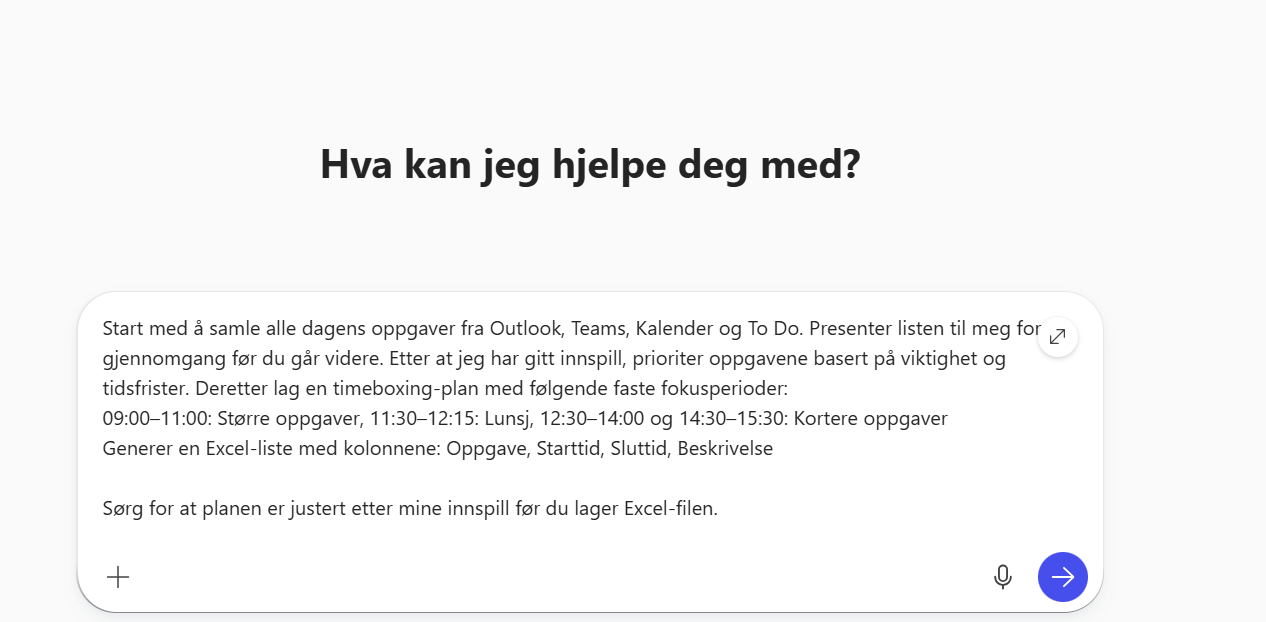
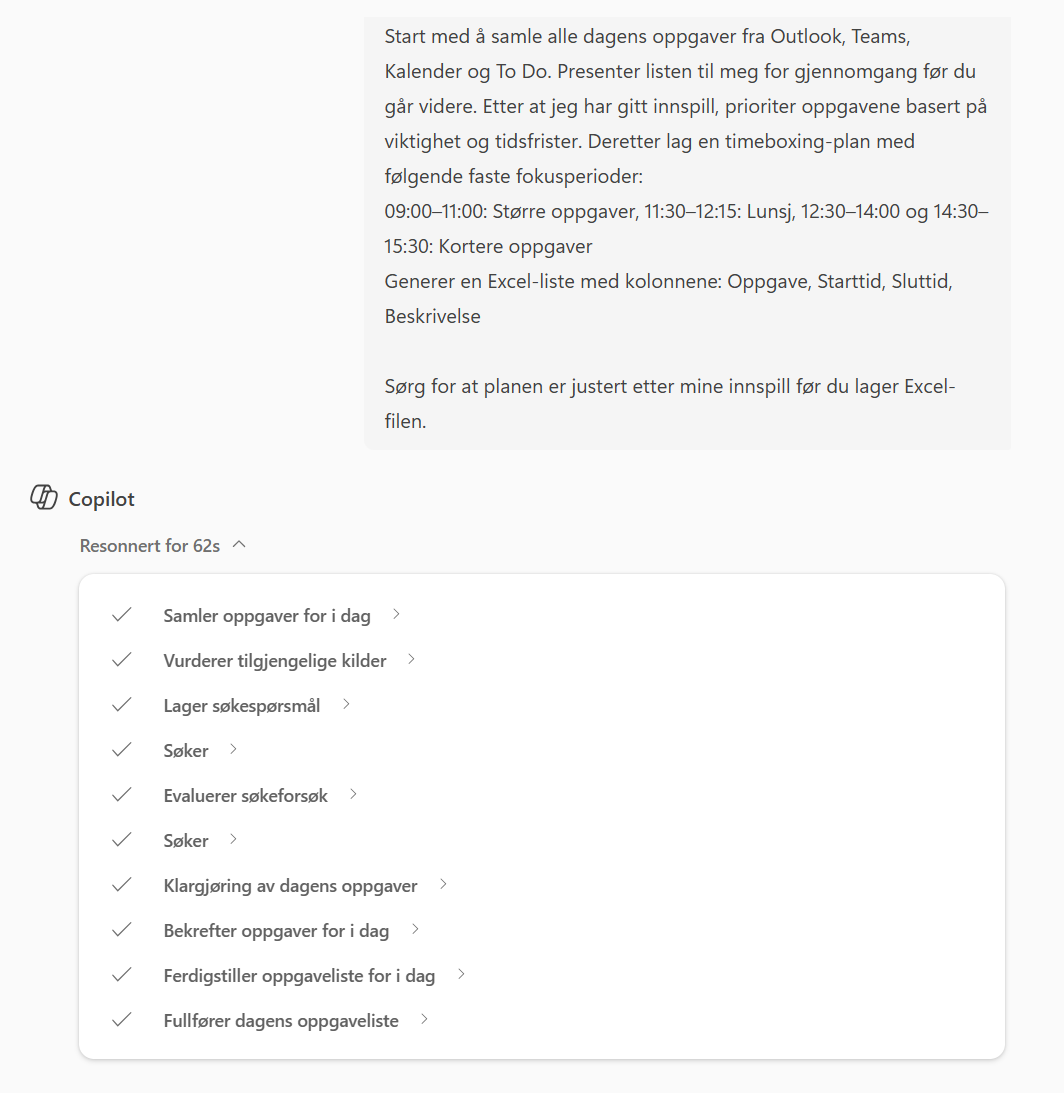
Hva skjer videre?
- Copilot henter oppgavene fra mine kilder (Outlook, Planner, To Do).
- Jeg får en oversiktlig liste for gjennomgang og kan gi innspill.
- Copilot prioriterer oppgavene basert på viktighet og tidsfrister.
- Deretter lager Copilot en timeboxing-plan tilpasset mine faste fokusperioder.
- Til slutt genereres en Excel-fil med kolonnene:
- Oppgave
- Starttid
- Sluttid
- Beskrivelse
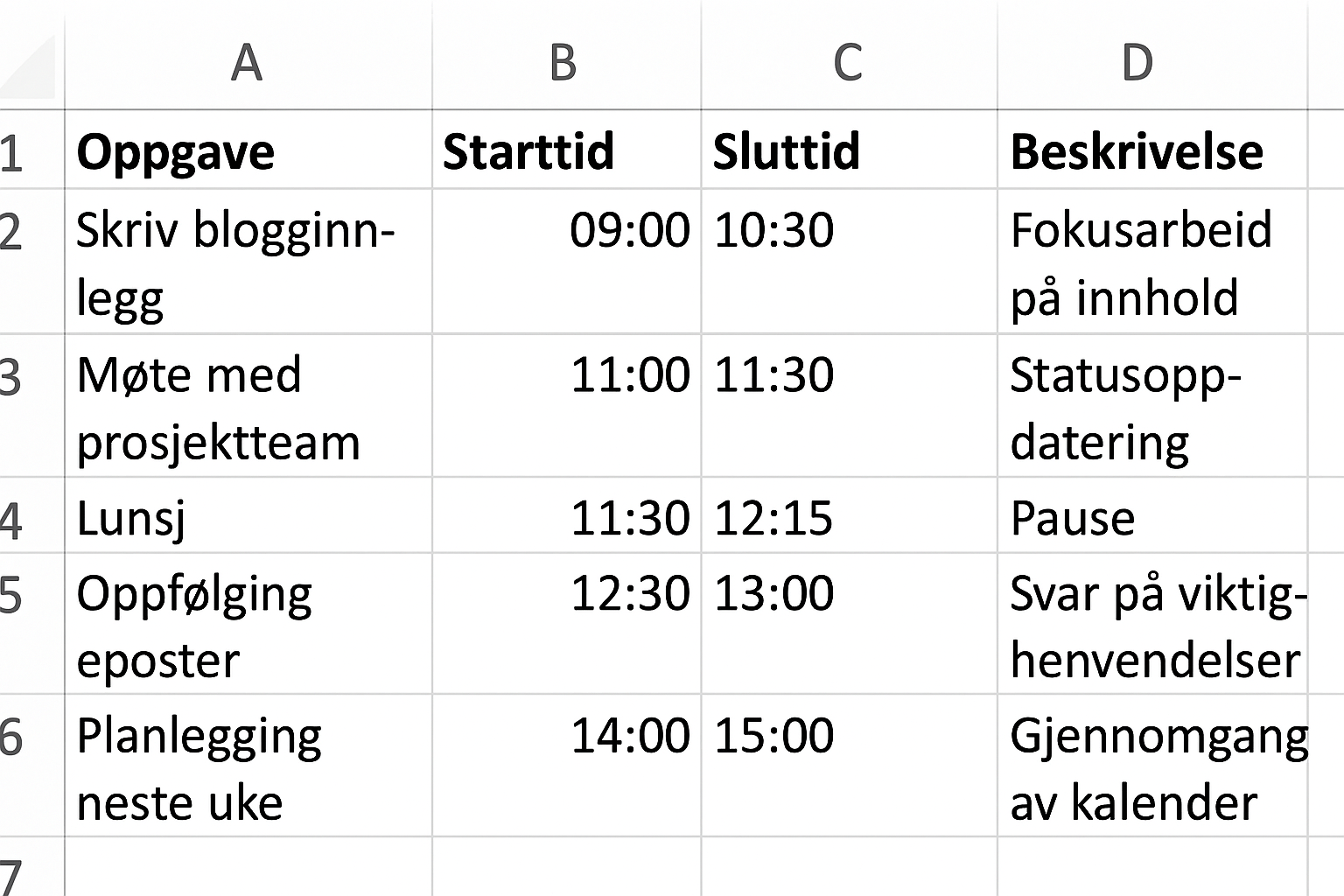
Denne listen blir grunnlaget for neste steg: automatisering.
Del 3: Automatisering med Power Automate
Siden Copilot ikke har direkte tilgang til Outlook-kalenderen min, bruker jeg Power Automate til å ta Excel-listen og opprette kalenderhendelser.
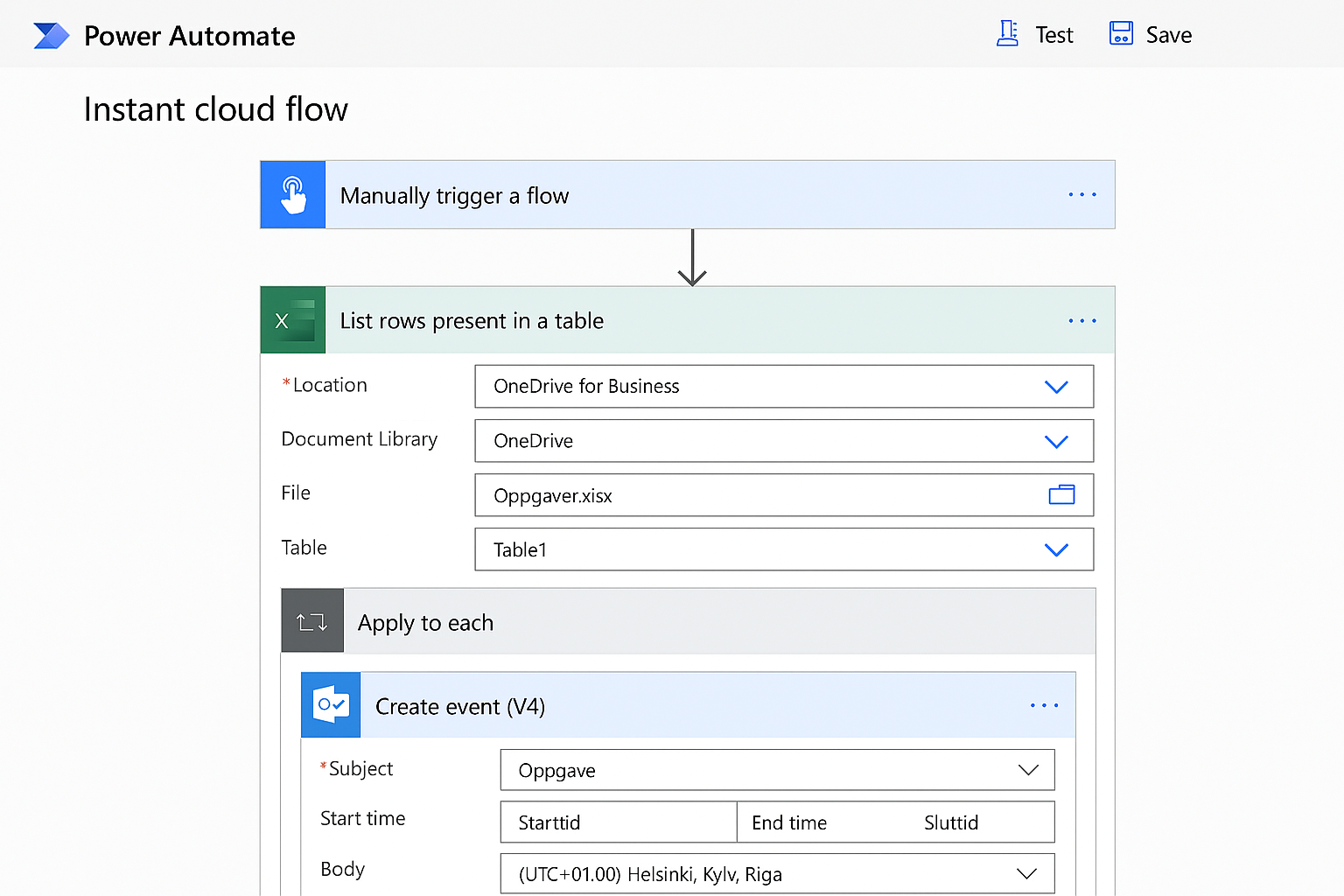
Steg-for-steg i Power Automate:
- Gå til Power Automate og velg Create → Instant Cloud Flow.
- Velg trigger: Manually trigger a flow.
- Legg til handling: List rows present in a table (fra Excel Online).
- Velg filen og tabellen med oppgavene.
- Legg til handling: Create event (V4) i Outlook.
- Map kolonnene:
- Map kolonnene:
- Subject = Oppgave
- Start time = Starttid
- End time = Sluttid
- Body = Beskrivelse
- Lagre og kjør flowen.
Resultatet? Alle timeboxene fra Excel blir automatisk lagt inn i Outlook-kalenderen din.
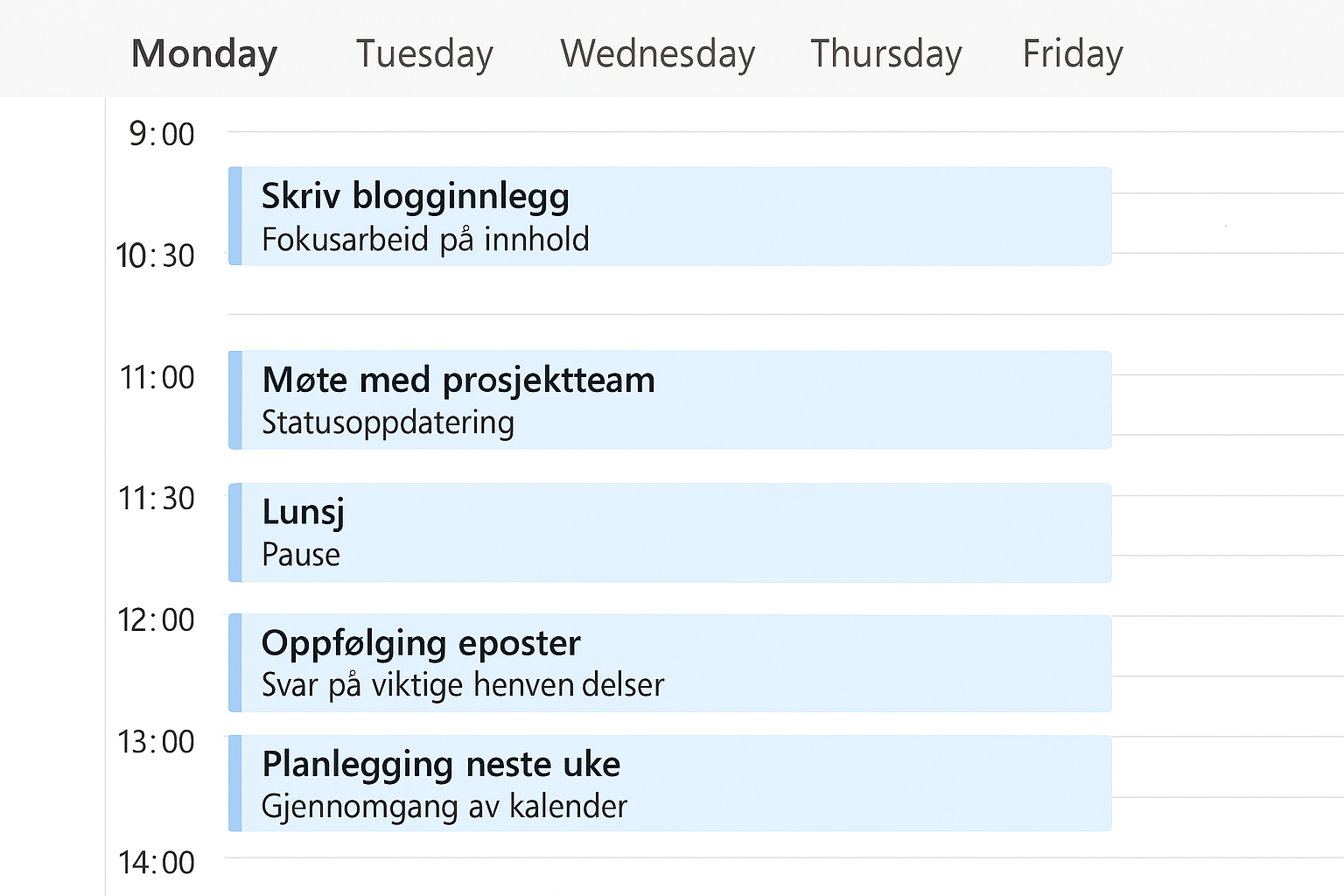
Avslutning
Med denne kombinasjonen av Copilot for planlegging og Power Automate for automatisering, får jeg en arbeidsdag som er strukturert, effektiv og fri for manuell kalenderoppdatering.
Vil du prøve selv? Start med å lage en enkel Excel-liste med dine oppgaver og tidsblokker, og bygg din første Power Automate-flow . Det er enklere enn du tror!











